当前位置: 首页 > Win10专业版如何删除更新安装包
微软官方每隔一段时间就会推出各个版本系统的补丁或更新安装包,有些小伙伴懂得如何进行系统的更新,却不知道更新完后如何删除更新的安装包。下面小编就教给大家Win10专业版的更新安装包如何删除。
Win10专业版删除更新安装包的方法:
双击此电脑进入系统盘界面。
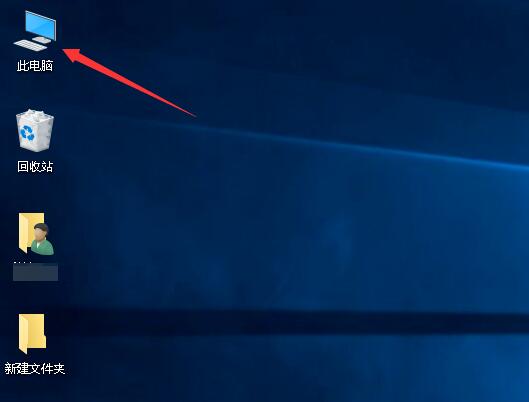
找到你的系统盘,一般是C盘,右键点击系统盘,选择属性。
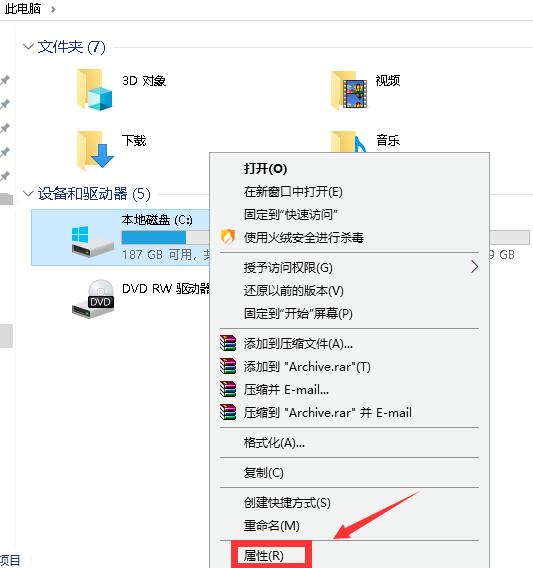
系统盘属性界面点击磁盘清理按钮。

磁盘清理程序开始扫面盘符下的所有文件。
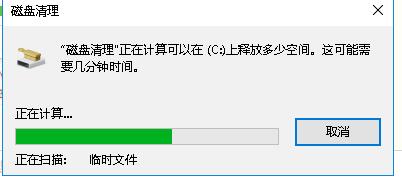
列表中勾选windows更新清理,点击下方的确定按钮。
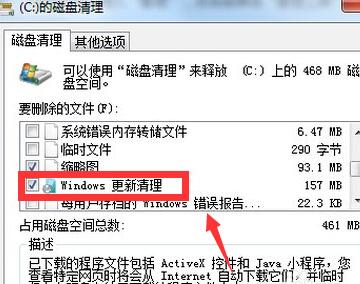
系统提示是否删除这些文件,点击确定按钮。
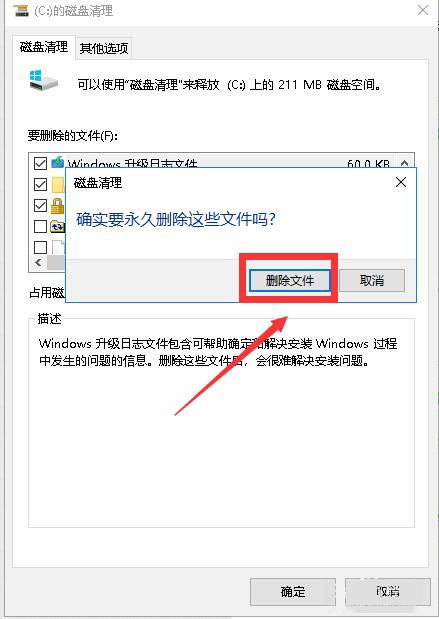
系统开始删除无用的文件,包括你勾选的windows更新包。
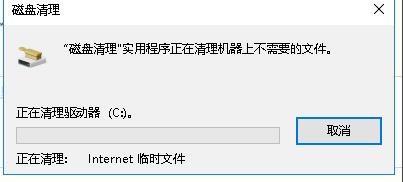
以上就是关于Win10专业版删除更新安装包的方法了,系统之家还有更多关于Win10系统的介绍噢~

2024-10-10

2024-10-08

2024-10-09

2024-10-10

2024-10-10

2024-10-09

2024-10-06